Napraw błąd pobierania Sea of Thieves
Opublikowany: 2022-08-30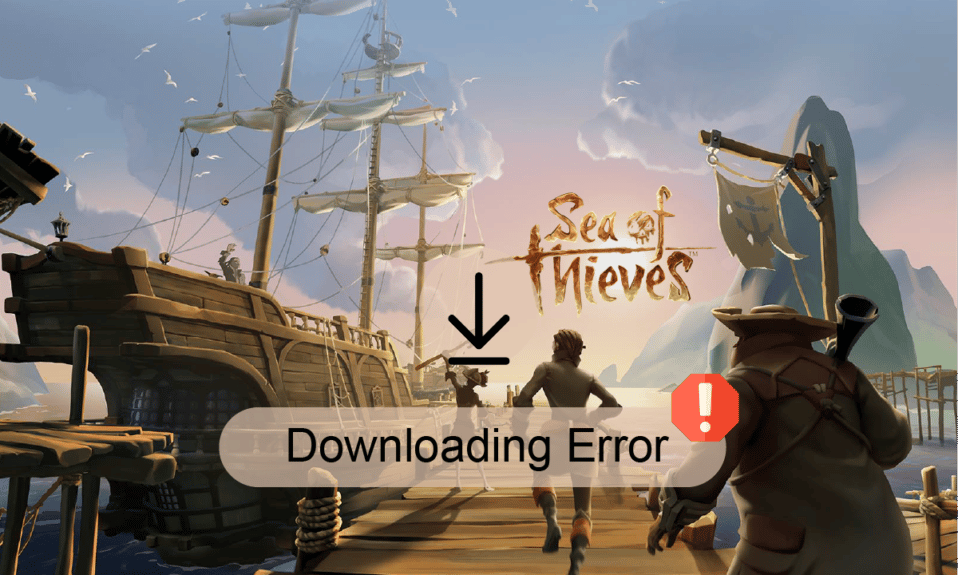
Sea of Thieves to jedna z najpopularniejszych przygodowych gier akcji; gra została po raz pierwszy uruchomiona w 2018 roku i została pobrana przez miliony na całym świecie. Jednak użytkownik może często otrzymać błąd Sea of Thieves nie pobierający się na swój komputer podczas próby pobrania gry. Jeśli nie możesz pobrać gry Sea of Thieves, może to być spowodowane różnymi problemami, takimi jak problemy z aktualizacją systemu Windows i problemy z ustawieniami ogólnymi. Przeważnie te problemy są łatwe do naprawienia. Kontynuuj czytanie, aby rozwiązać problem i pobrać grę Sea of Thieves dla systemu Windows.
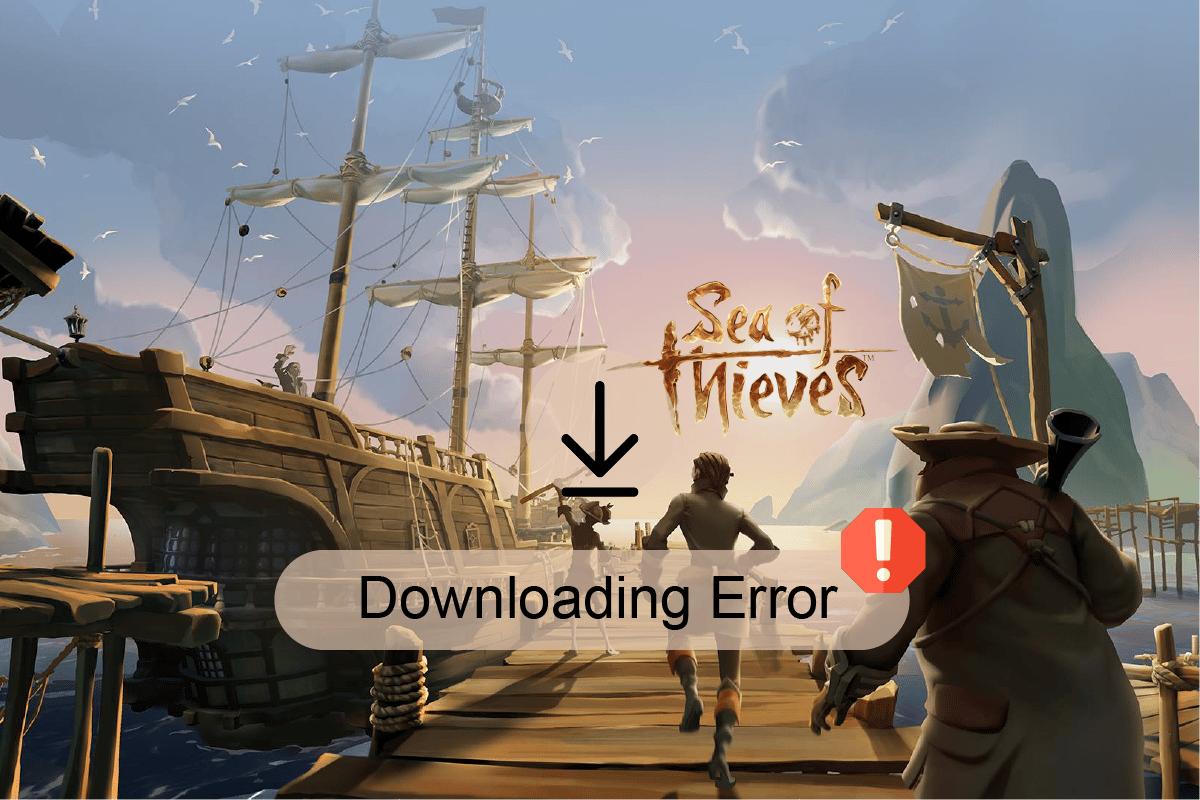
Zawartość
- Jak naprawić błąd pobierania Sea of Thieves w sklepie Microsoft Store
- Metoda 1: Wykonaj czysty rozruch
- Metoda 2: Uruchom narzędzie do rozwiązywania problemów z aplikacjami Sklepu Windows
- Metoda 3: Wyczyść lokalną pamięć podręczną Sklepu Windows
- Metoda 4: Uruchom ponownie Microsoft Store
- Metoda 5: Zresetuj Sklep Windows
- Metoda 6: Użyj Windows PowerShell
- Metoda 7: Zmień czas i region
- Metoda 8: Wyczyść miejsce na dysku
- Metoda 9: Wykonaj aktualizację systemu Windows
- Metoda 10: Zaktualizuj sterowniki urządzeń
- Metoda 11: Przywróć rejestr systemu
- Metoda 12: Skontaktuj się z pomocą techniczną firmy Microsoft
Jak naprawić błąd pobierania Sea of Thieves w sklepie Microsoft Store
Może istnieć wiele powodów, dla których gra Sea of Thieves nie jest pobierana na twój komputer; niektóre z tych błędów są wymienione poniżej.
- Jeśli występują problemy z dyskami twardymi , takie jak niewystarczająca ilość miejsca, może to spowodować błędy pobierania.
- Jeśli ustawienia daty i regionu w systemie są nieprawidłowe , może to uniemożliwić pobieranie do systemu.
- Jeśli Twoja grafika i sterowniki systemowe są nieaktualne lub uszkodzone , mogą uniemożliwić pobranie i instalację gry.
- Nieodpowiednia lub uszkodzona aktualizacja systemu Windows może powodować różne błędy, w tym problemy z pobieraniem gry Sea of Thieves.
- Uszkodzone ustawienia Microsoft Store często powodują błąd pobierania gry Sea of Thieves.
- Jeśli usługa instalatora Microsoft Store uległa uszkodzeniu , może to powodować błędy podczas pobierania gry Sea of Thieves.
- Pliki pamięci podręcznej są przechowywane w plikach gry i przechowują dane gry. Uszkodzony plik pamięci podręcznej może spowodować błąd pobierania w grze.
Jeśli w Sea of Thieves pojawia się błąd pobierania, spróbuj zmienić lokalizację pobierania gry z domyślnego dysku na inny. Większość użytkowników mogła naprawić ten błąd, zmieniając lokalizację pobierania pliku gry i mogła pobrać grę Sea of Thieves dla systemu Windows.
Poniższy przewodnik zawiera metody rozwiązywania problemów z pobraniem gry Sea of Thieves.
Metoda 1: Wykonaj czysty rozruch
Jeśli żadna z powyższych metod nie działa, a nadal nie możesz pobrać gry Sea of Thieves, spróbuj wykonać czysty rozruch na swoim komputerze i odinstalować problematyczne aplikacje. Zapoznaj się z przewodnikiem Jak wykonać czysty rozruch w systemie Windows 10, aby wykonać czysty rozruch w systemie.
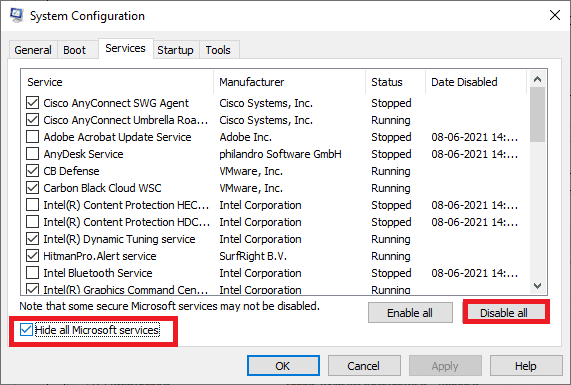
Metoda 2: Uruchom narzędzie do rozwiązywania problemów z aplikacjami Sklepu Windows
Musisz być świadomy wbudowanego narzędzia do rozwiązywania problemów z systemem Windows, które pomaga rozwiązać wszelkie problemy związane z systemem operacyjnym. Jeśli nie wiesz o tym narzędziu, wykonaj kroki podane w artykule Jak uruchomić narzędzie do rozwiązywania problemów z aplikacjami Windows Store i zastosuj je zgodnie z instrukcjami.
1. Naciśnij jednocześnie klawisze Windows + I, aby uruchomić Ustawienia .
2. Kliknij kafelek Aktualizacja i zabezpieczenia , jak pokazano.
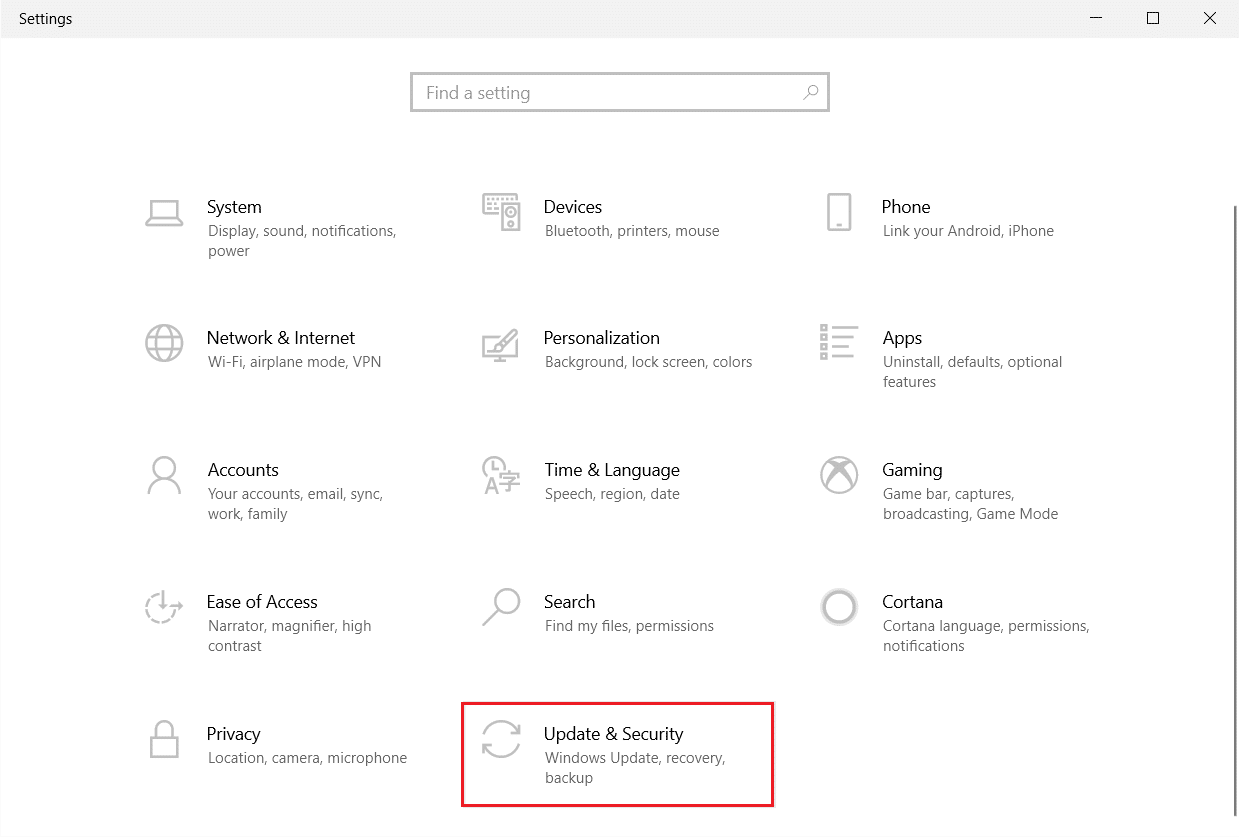
3. Przejdź do menu Rozwiązywanie problemów w lewym okienku.
4. Wybierz narzędzie do rozwiązywania problemów z aplikacjami Windows Store i kliknij przycisk Uruchom narzędzie do rozwiązywania problemów , pokazany poniżej.
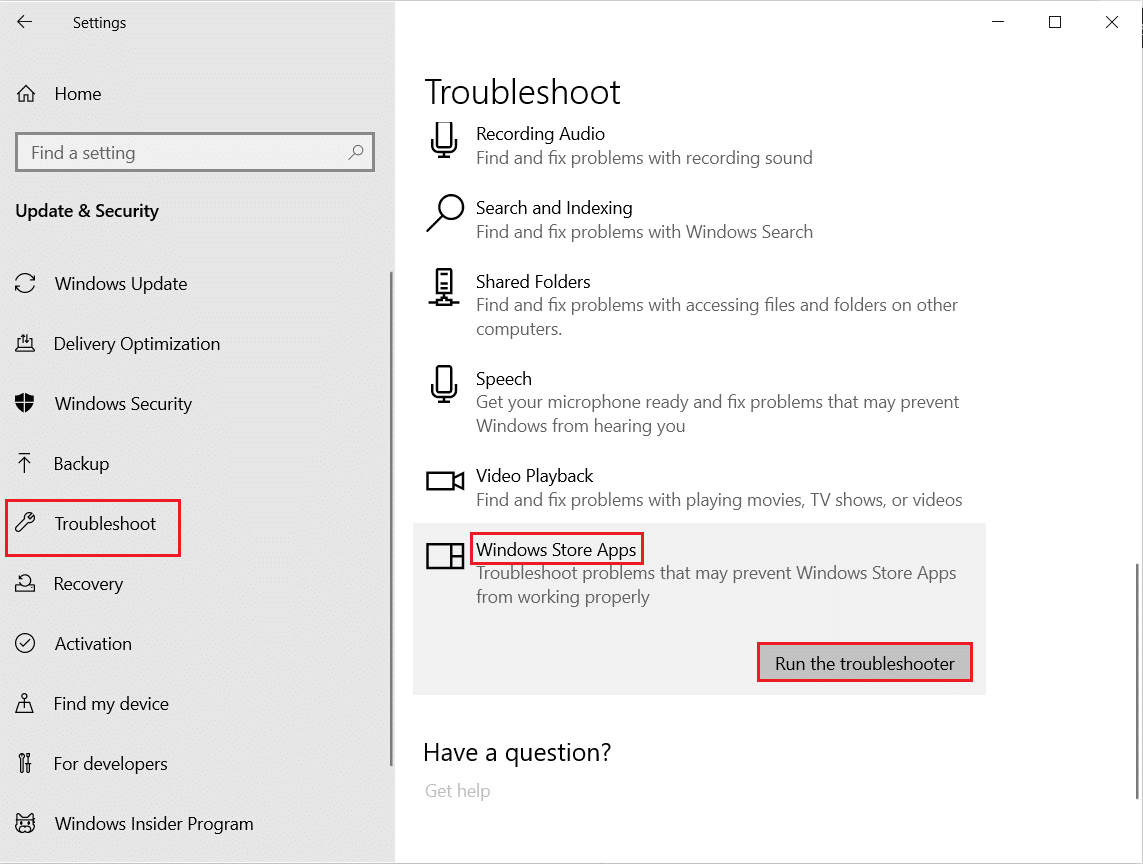
Postępuj zgodnie z instrukcjami wyświetlanymi na ekranie, aby rozwiązać problemy zgłoszone przez narzędzie do rozwiązywania problemów i sprawdź, czy problem z pobieraniem został rozwiązany.
Przeczytaj także: Napraw Microsoft Store nie instalujący aplikacji
Metoda 3: Wyczyść lokalną pamięć podręczną Sklepu Windows
Uszkodzony plik pamięci podręcznej może powodować różne błędy w grze. Jeśli nie możesz pobrać gry Sea of Thieves nawet po kilku próbach, przyczyną może być uszkodzony plik pamięci podręcznej.
1. Rozpocznij pobieranie gry i poczekaj na wystąpienie błędu.
2. Następnie przejdź do następującej ścieżki lokalizacji .
C:\Użytkownicy\Nazwa użytkownika\AppData\Local\Packages\Microsoft.WindowsStore_8wekyb3d8bbwe\LocalCache
Uwaga : Zmień nazwę użytkownika na nazwę użytkownika lokalnego komputera .
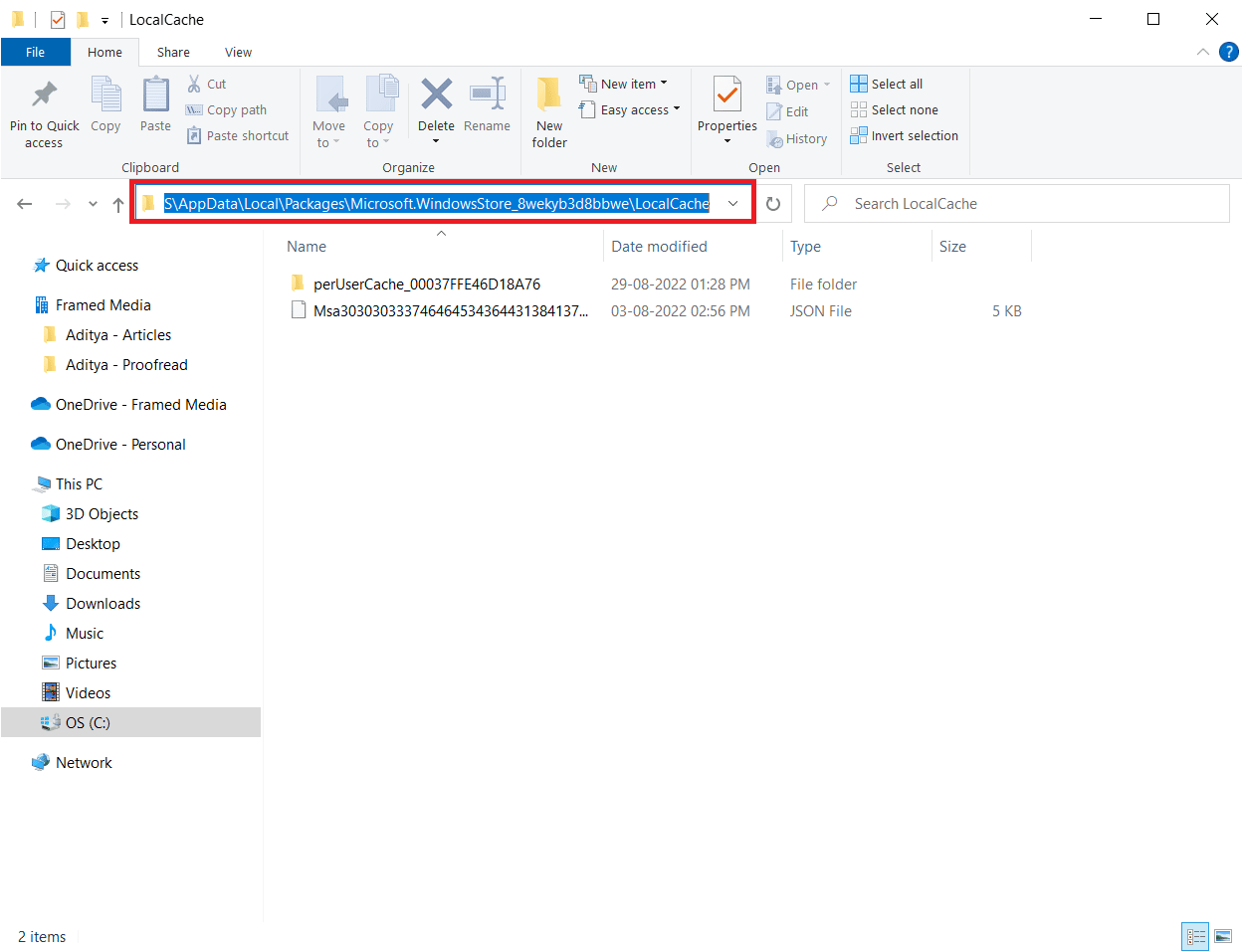
3. Naciśnij jednocześnie klawisze Ctrl + A, aby wybrać wszystkie pliki w folderze LocalCache .
4. Naciśnij klawisz Delete, aby je usunąć.
5. Na koniec uruchom ponownie komputer i ponownie pobierz grę.
Po usunięciu pliku pamięci podręcznej najprawdopodobniej będziesz mógł pobrać grę Sea of Thieves na komputer z systemem Windows.
Metoda 4: Uruchom ponownie Microsoft Store
Jeśli instalator Microsoft został uszkodzony na komputerze, może to spowodować kilka błędów instalacji, w tym błędy pobierania gry Sea of Thieves w systemie Windows. Ponowne uruchomienie sklepu Microsoft Store może zapobiec temu błędowi.
1. Naciśnij jednocześnie klawisze Ctrl + Shift + Esc, aby otworzyć Menedżera zadań .
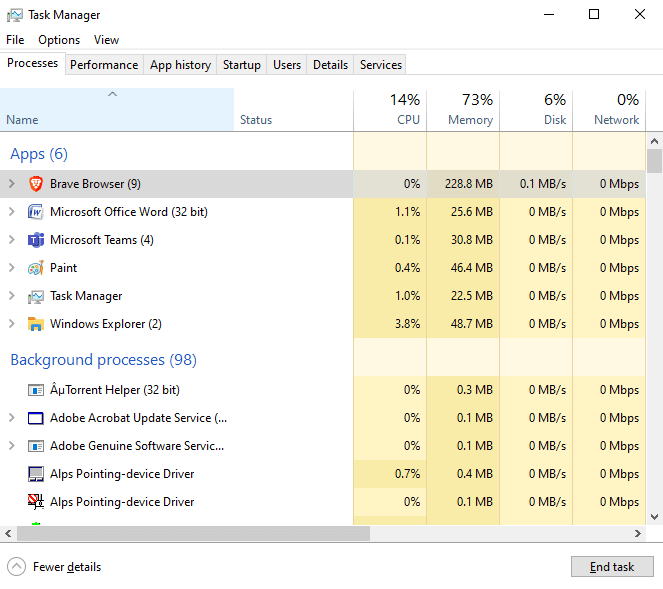
2. Wybierz proces Microsoft Store i kliknij opcję Zakończ zadanie .
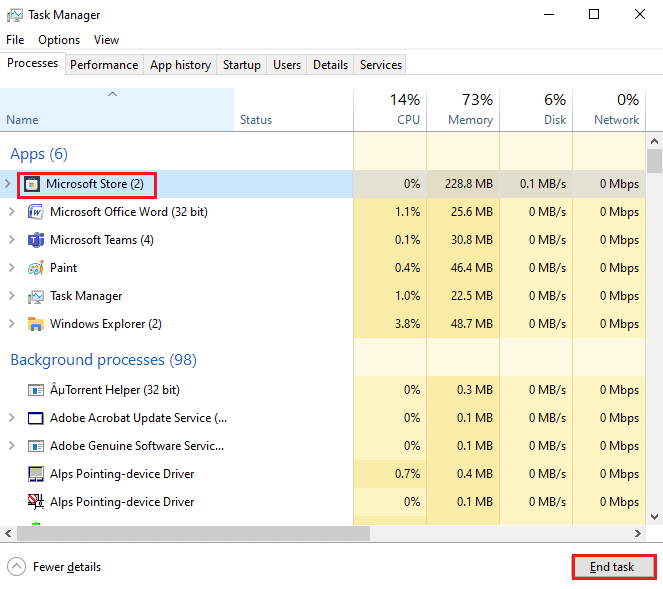
3. Na koniec uruchom ponownie komputer i ponownie otwórz sklep Microsoft Store .
Przeczytaj także: Napraw błąd Microsoft Store 0x80246019
Metoda 5: Zresetuj Sklep Windows
Jeśli problem występuje podczas pobierania gry Sea of Thieves ze sklepu Microsoft Store, możesz spróbować zresetować sklep Microsoft Store, aby naprawić błąd. Zresetowanie sklepu usunie wszystkie zawarte w nim problemy i miejmy nadzieję, że będziesz mógł pobrać Sea of Thieves na komputer z systemem Windows.
1. Zamknij program Microsoft Store .
2. W menu Start Szukaj wpisz wsreset i kliknij Uruchom jako administrator .

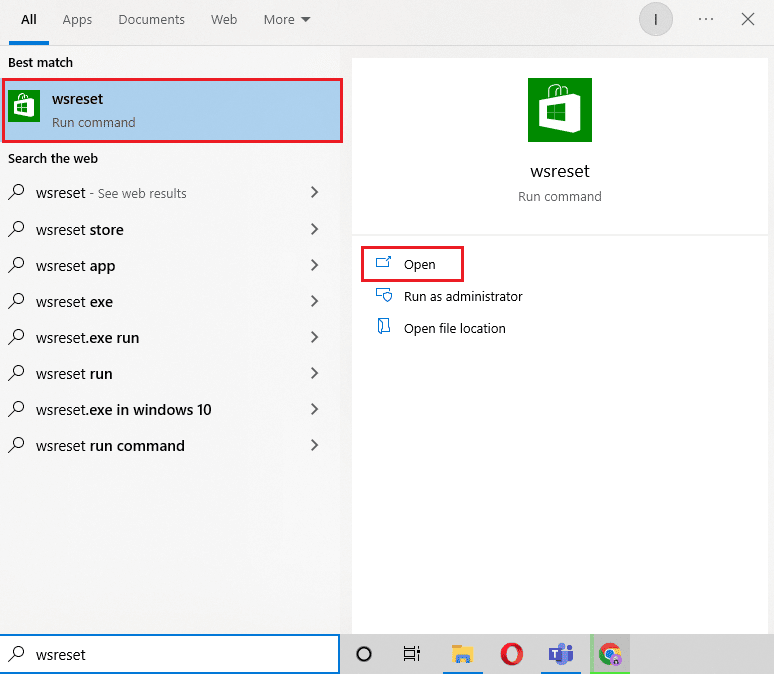
3. Poczekaj, aż okno wiersza polecenia zniknie.
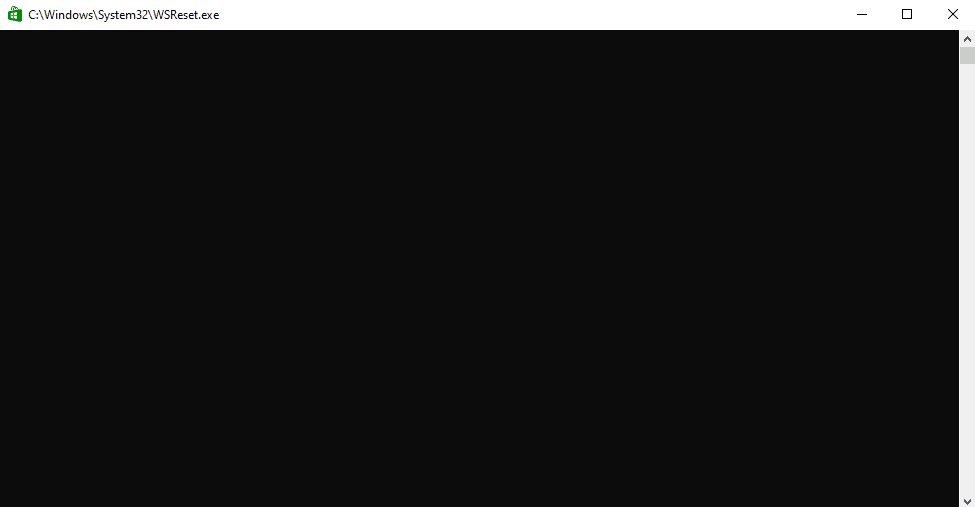
4. Pobierz grę Sea of Thieves po uruchomieniu Microsoft Store po zresetowaniu.
Metoda 6: Użyj Windows PowerShell
Jeśli podczas pobierania pliku gry ze sklepu Microsoft Store wystąpi problem z niepobieraniem gry Sea of Thieves, możesz spróbować rozwiązać ten problem za pomocą polecenia PowerShell.
1. W menu Start Szukaj wpisz Microsoft Store i kliknij Otwórz.
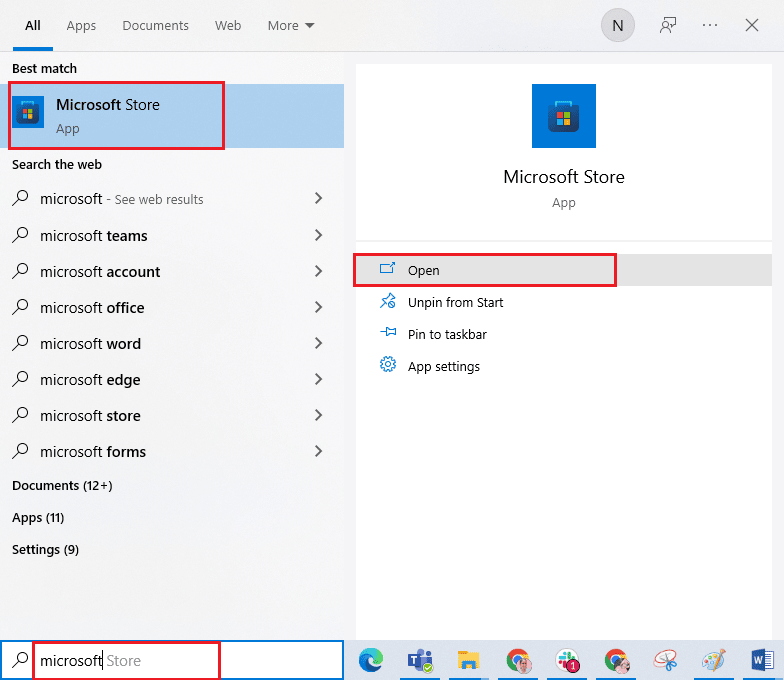
2. Tutaj wyszukaj Sea of Thieves i rozpocznij pobieranie.
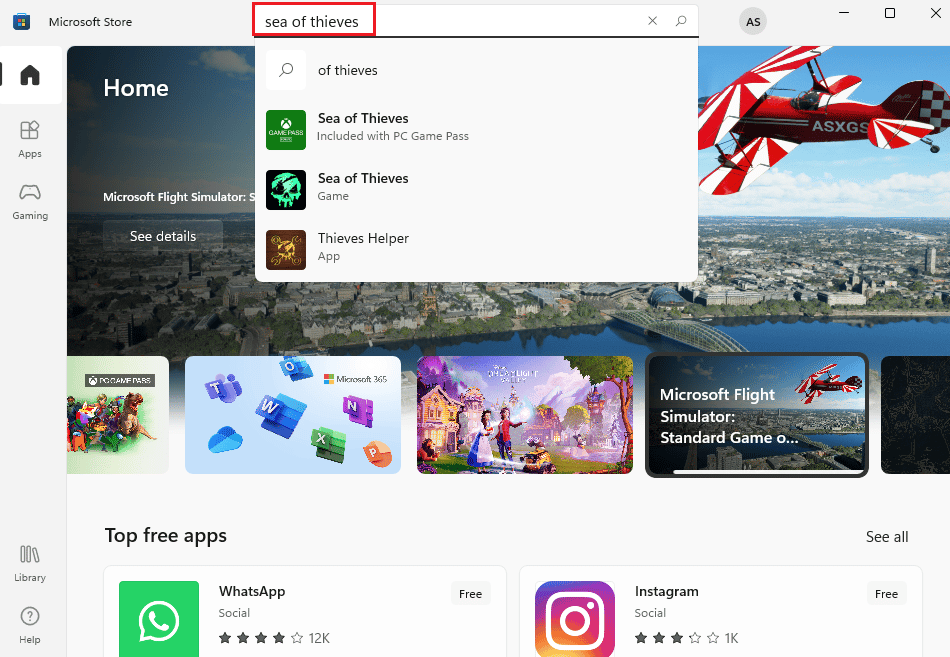
3. Pobierz grę do momentu, w którym pobieranie się nie powiedzie.
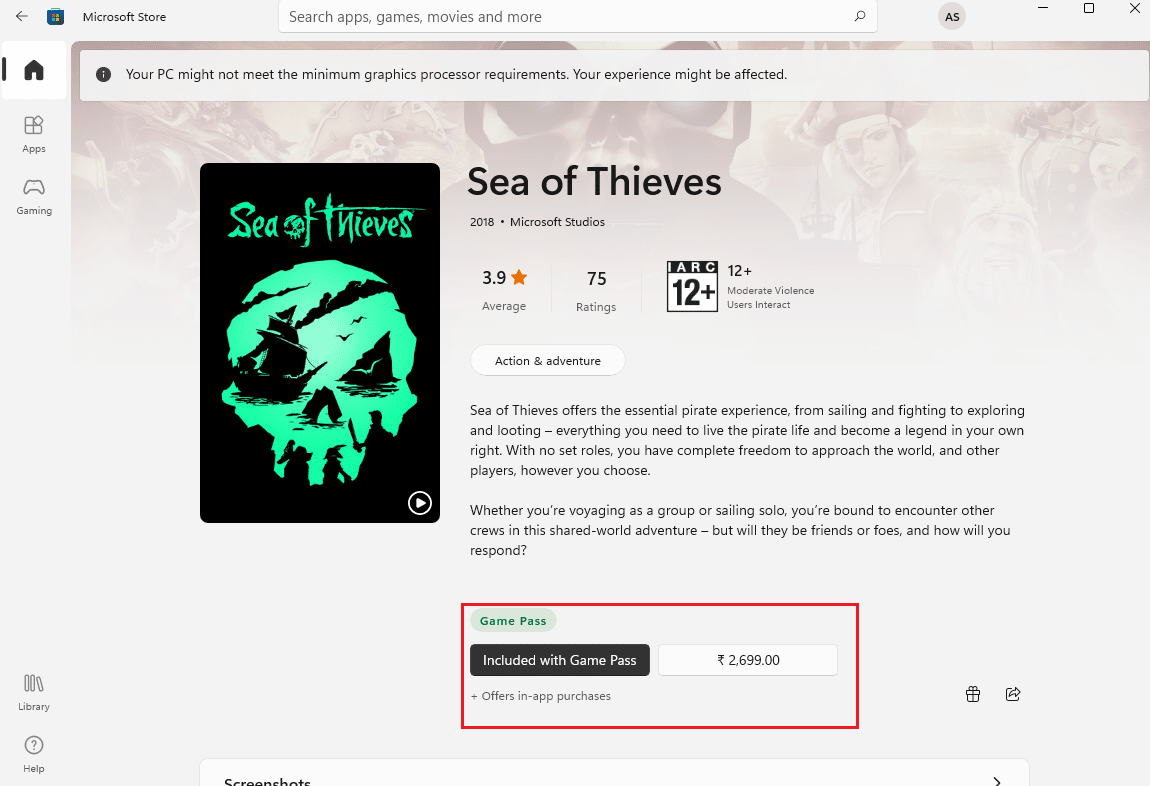
4. Naciśnij klawisz Windows , wpisz PowerShell i kliknij Otwórz .
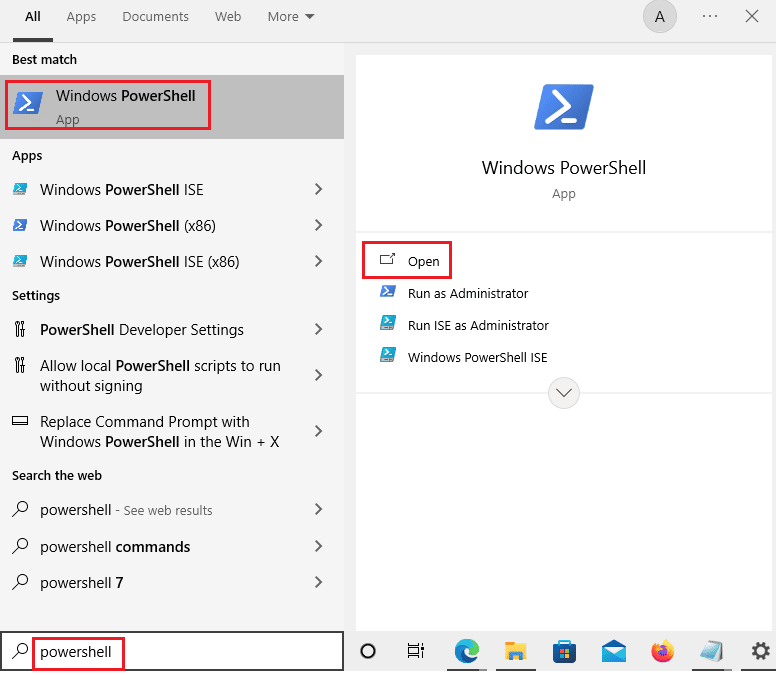
5. Tutaj wpisz następujące polecenie i naciśnij klawisz Enter .
Dodaj-AppXPackage -RegisterByFamilyName -MainPackage Microsoft.SeaofThieves_8wekyb3d8bbwe
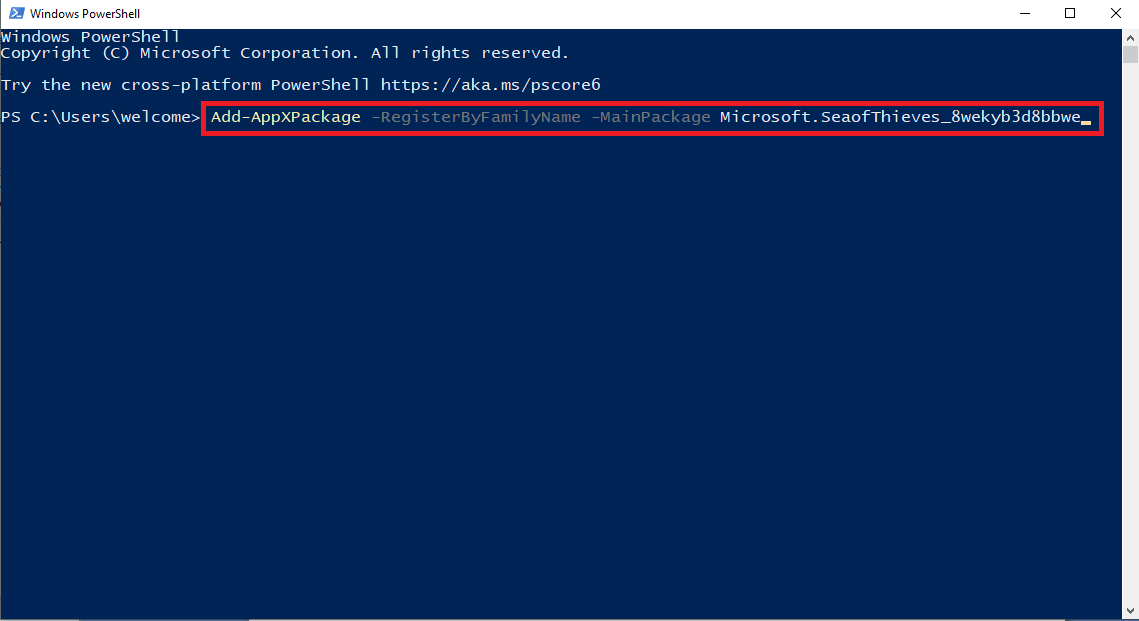
6. Wróć do okna Microsoft Store i ponów próbę pobrania.
Uwaga: Jeśli powyższe polecenie nie działa, użyj następującego polecenia i naciśnij klawisz Enter .
ustawienie zachowania fsutil DisableEncryption 0
Przeczytaj także: Napraw błąd Sklepu Windows 0x80072ee7
Metoda 7: Zmień czas i region
Jednym z najczęstszych powodów, dla których Sea of Thieves nie można pobrać na komputer, mogą być nieprawidłowe ustawienia daty i godziny na komputerze. Niewłaściwa data i godzina mogą przerwać pobieranie gry. Możesz łatwo sprawdzić ustawienia godziny i daty na swoim komputerze.
1. Naciśnij jednocześnie klawisze Windows + I, aby uruchomić Ustawienia systemu Windows .
2. Kliknij ustawienie Czas i język .
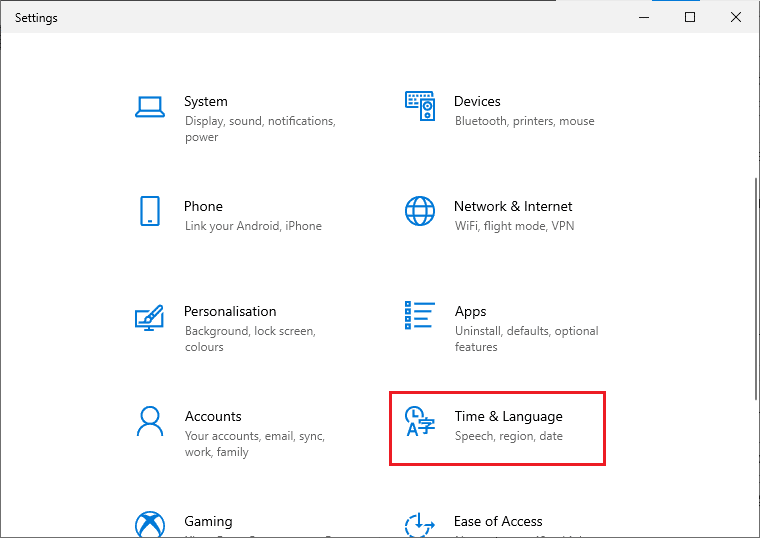
3. Włącz przełączniki Ustaw czas automatycznie i Ustaw strefę czasową automatycznie .
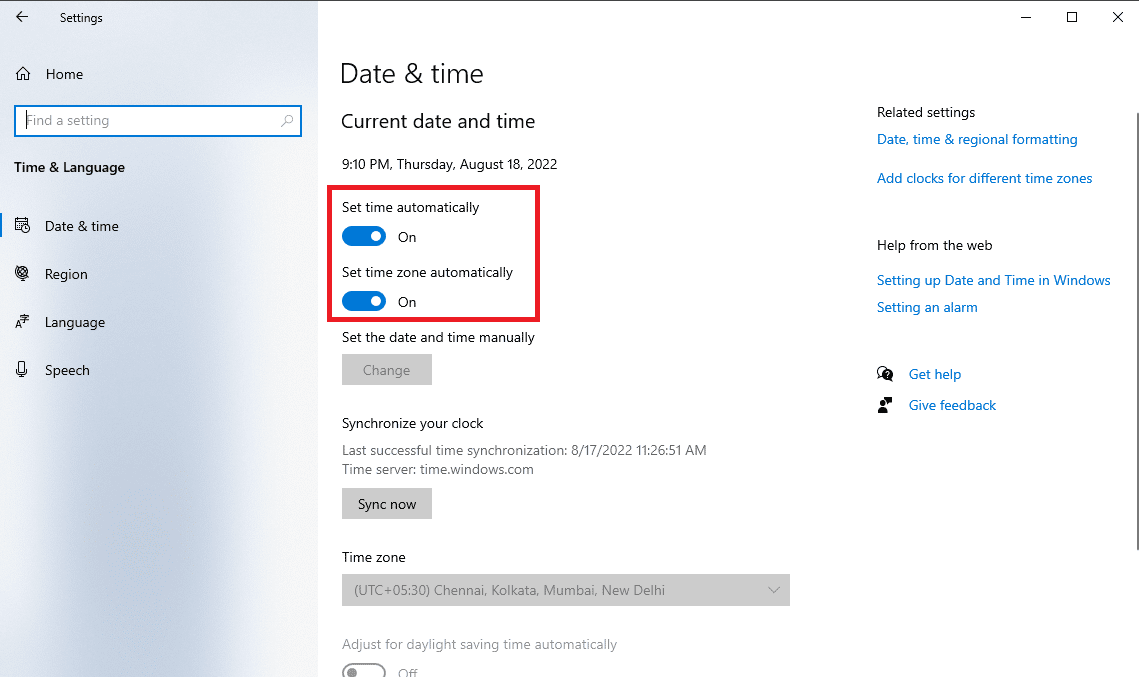
4. Na koniec uruchom ponownie komputer .
Metoda 8: Wyczyść miejsce na dysku
Jeśli występują problemy z dyskami twardymi, takie jak niewystarczająca ilość miejsca, może to spowodować błędy pobierania. Przeczytaj nasz przewodnik na temat 10 sposobów na zwolnienie miejsca na dysku twardym w systemie Windows i zaimplementuj to samo.
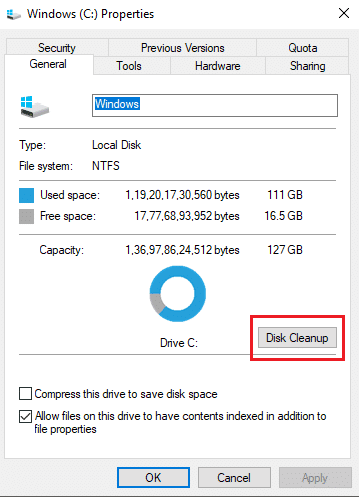
Przeczytaj także: Napraw sterownik IRQL nie mniej lub równy błąd Rtwlane Sys
Metoda 9: Wykonaj aktualizację systemu Windows
Często błąd Sea of Thieves nie pobierający może być spowodowany problemami z aktualizacją systemu Windows; temu błędowi można zapobiec, sprawdzając dostępność aktualizacji systemu Windows. Aktualizacja systemu Windows nie tylko rozwiązuje problemy z pobieraniem gry, ale może również zapobiec wielu innym błędom, które mogą wystąpić podczas rozgrywki.
Zawsze upewnij się, że zaktualizowałeś swój system operacyjny Windows, a jeśli jakieś aktualizacje oczekują w akcji, skorzystaj z naszego przewodnika Jak pobrać i zainstalować najnowszą aktualizację systemu Windows 10.
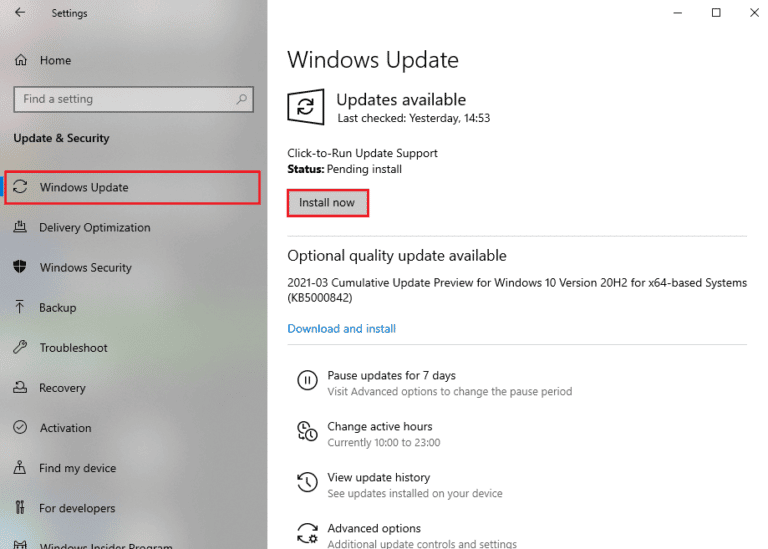
Metoda 10: Zaktualizuj sterowniki urządzeń
Jeśli sterowniki systemowe są nieaktualne lub nie działają poprawnie, mogą powodować różne błędy podczas pobierania gier i programów. Jeśli przyczyną problemu z pobraniem gry Sea of Thieves był nieaktualny sterownik, aktualizacja najprawdopodobniej naprawi błąd i umożliwi pobranie gry Sea of Thieves dla systemu Windows.
Zapoznaj się z 4 sposobami aktualizacji sterowników graficznych w systemie Windows 10 i Jak zaktualizować sterowniki urządzeń w systemie Windows 10, aby bezpiecznie zaktualizować sterowniki na komputerze.
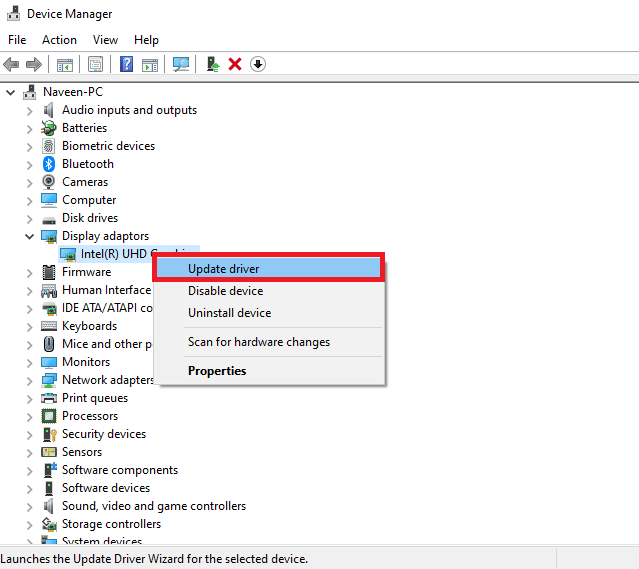
Metoda 11: Przywróć rejestr systemu
Gry i oprogramowanie często nie są pobierane na komputer z powodu drobnych zmian w rejestrze. Wielu użytkowników może przywrócić rejestr systemowy, gdy nie mogą pobrać gry Sea of Thieves. Zapoznaj się z przewodnikiem Jak wykonać kopię zapasową i przywrócić rejestr w systemie Windows, aby przywrócić rejestr systemowy w systemie Windows 10.
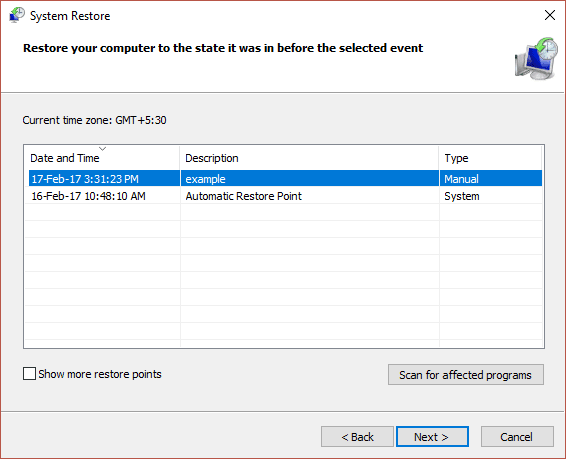
Przeczytaj także: Napraw problem z urządzeniem rozruchowym w systemie Windows 10
Metoda 12: Skontaktuj się z pomocą techniczną firmy Microsoft
Jeśli żadna z powyższych metod nie zadziałała, skontaktuj się z pomocą techniczną firmy Microsoft i wyjaśnij problem. Wymyśliliby rozwiązanie problemu.
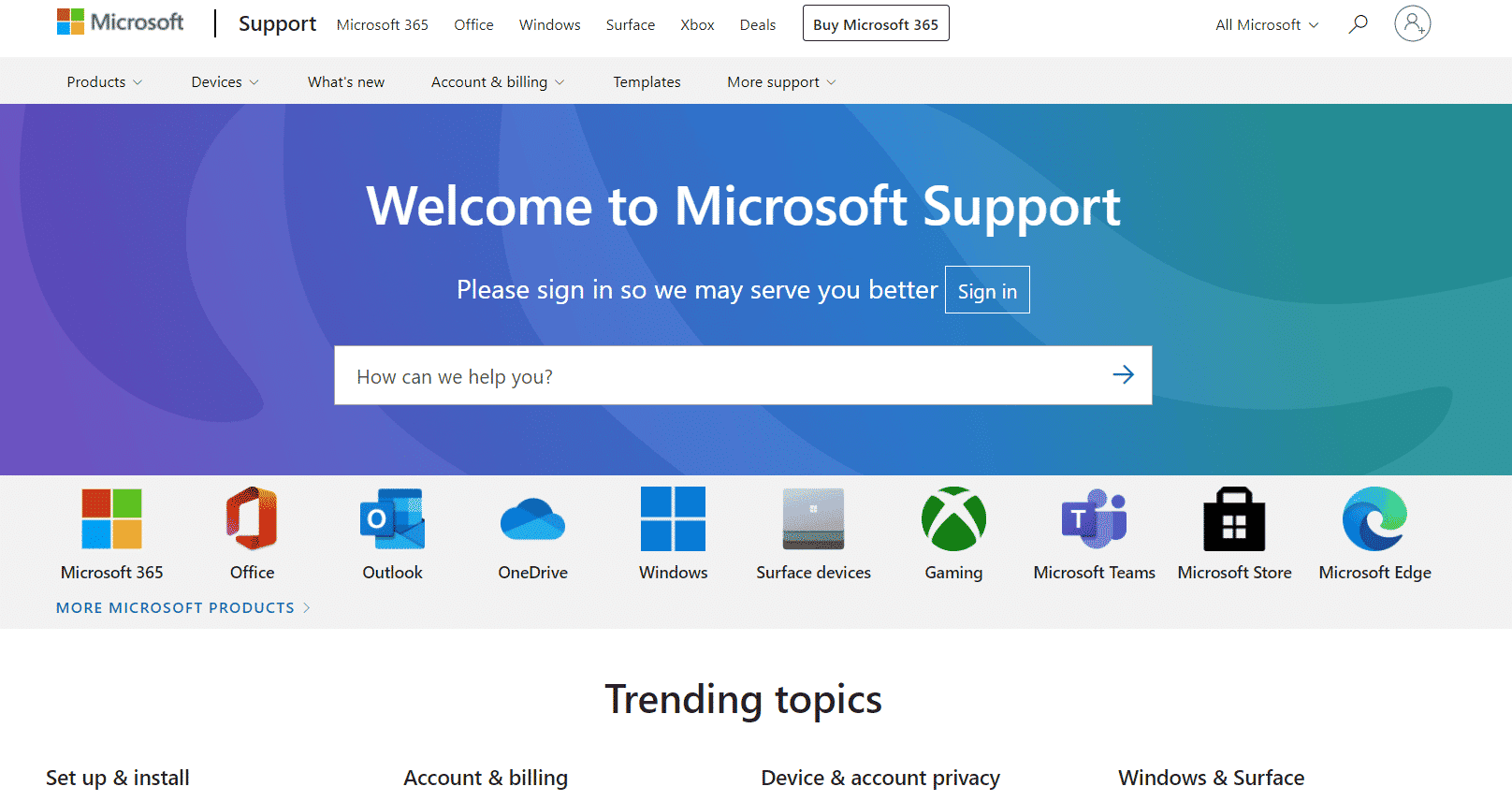
Często zadawane pytania (FAQ)
Q1. Dlaczego nie mogę pobrać gry Sea of Thieves?
Odp. Przyczyn błędu może być wiele, takich jak problemy z dyskiem twardym , przestarzały system operacyjny Windows itp.
Q2. Czy mogę uruchomić grę Sea of Thieves w systemie Windows 10?
Odp. Tak , możesz uruchomić grę Sea of Thieves w systemie Windows 10.
Zalecana:
- Jak zaktualizować DirectX w systemie Windows 10
- 6 sposobów na naprawienie błędu Minecrafta, którego nie można zapisać do pobrania
- Napraw Halo Infinite ciągle się zawiesza podczas uruchamiania
- Napraw usługi Sea of Thieves są tymczasowo niedostępne Lavenderbeard
Mamy nadzieję, że ten przewodnik był dla Ciebie pomocny i udało Ci się naprawić błąd pobierania gry Sea of Thieves na swoim komputerze. Daj nam znać, która metoda zadziałała dla Ciebie. Jeśli masz jakieś sugestie lub pytania, napisz je w sekcji komentarzy. Daj nam również znać, czego chcesz się dalej uczyć.
